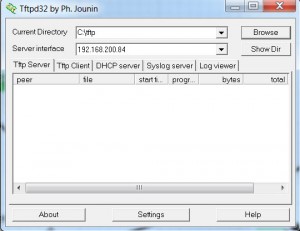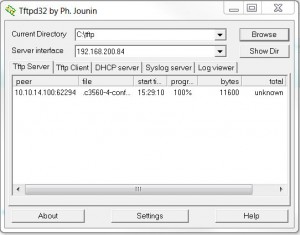Как выгрузить конфиг с cisco
Мой МеморизИТ
В любом управляемом оборудовании Cisco используется две конфигурации, рабочая конфигурация и конфигурация запуска.
Рабочая конфигурация (running config) — активная конфигурация маршрутизатора/коммутатора, которая храниться в ОЗУ маршрутизатора.Т.е это конфигурация на данный момент времени. после перезагрузки — заменяется startup config
Конфигурация запуска (startup config) загружается при включении маршрутизатора и храниться в энергонезависимой памяти устройства. Напрямую изменить конфигурацию запуска невозможно; все вводимые команды записываются в рабочую конфигурацию, которую затем можно скопировать в конфигурацию запуска.
Следующая команда копирует текущую рабочую конфигурацию IOS Cisco в конфигурацию запуска:
Gw0#copy running-config startup-config
Оно же
Gw0#copy run start
Оно же
Gw0#wr
чтобы сохранить рабочую конфигурацию на сетевом сервере при помощи протокола TFTP:
Gw0#copy run tftp://192.168.0.100
Address or name of remote host [192.168.0.100]? [enter]
Destination filename [router-confg]? [enter]
Чтобы сохранить конфигурацию на CF карте
Gw0#copy run flash:
Чтобы вернуть из бекапа соответственно меняем местами источник и место назначения
Например
Gw0#copy flash: run
И не забываем любимую комманду
Gw0# wr
Добавить комментарий Отменить ответ
Этот сайт использует Akismet для борьбы со спамом. Узнайте, как обрабатываются ваши данные комментариев.
Перенос конфигурации Cisco catalyst c помощью tftp сервера.
Чтобы каждый раз не настраивать с нуля новый коммутатор, который появляется в моем хозяйстве, я держу файлик с базовым конфигом и заливаю его на коммутатор через tftp. Процедура достаточно тривиальная. Под Windows, как и большинство моих коллег, я использую простой tftp сервер tftpd32, на его примере я и продолжу дальнейший рассказ, для Linux это штатный демон, tftpd, как нибудь об этом тоже расскажу. Итак для начала, допустим у нас есть сконфигурированный коммутатор, и нам нужно скачать с него конфиг. Делается это очень просто запускаем на машине tftp сервер: Соответственно указываем путь к папке, tftp сервера (я создал в корне диска C: папку с именем tftp) и IP адрес.
Естественно коммутатор должен быть доступен, с машины на которой запущен tftp сервер. Теперь заходим на коммутатор и выполняем команду копирования стартовой конфигурации на tftp сервер:
после этого будет инициализирован диалог, где устройство спросит вас IP tftp сервера, и под каким именем вы бы хотели сохранит файл, если не отвечать на второй вопрос конфиг сохранится под именем, которое предложит сам каталист:
после этого начнется копирование, после копирования коммутатор скажет что то вроде этого:
а в окне tftp сервера что то вроде этого:
После этого, конфиг оказался в папке сервера, и его можно открыть текстовым редактором. После того как конфиг подправлен соответствующим образом можно заливать его на новый коммутатор, для этого сначала нужно включить его в сеть и дать ему IP адрес, процедуру настройки адреса на коммутаторе я описывал в статье посвященной начальной настройке коммутатора cisco. Выношу кусок настройки из этой статьи:
В рядовых случаях управление устройствами выносят в отдельный VLAN, в моем случае это VLAN 100, нужно объявить его на коммутаторе и задать порты которые являются членами данного VLAN, итак:
Мы объявили 100 VLAN дали ему имя «** Management» и сделали порт 21 его членом, теперь назначим коммутатору IP адрес 10.10.10.116 в этом влане.
Если компьютер с которого вы будете управлять на коммутатором находится в этой же подсети, то этого достаточно, но в моем случае все не совсем так, я попадаю в эту подсеть через маршрутизатор, поэтому нужно указать на коммутаторе адрес шлюза:
Теперь можно испытать доступность коммутатора, подключив его 21 портом в нужную нам сеть и проверив доступность. После того как коммутатору присвоен адрес и он доступен можно заливать на него конфиг, при этом у нас должен быть запущен tftp сервер, итак поехали:
после этого, как и ранее, будет инициирован диалог, где устройство спросит адрес сервера, название файла с конфигом и под каким именем этот файл сохранить:
после того как мы ответим на все вопросы, увидим примерно следующее:
Все, файл залился на место стартового конфига кошки, теперь при следующей загрузке она загрузится с этим конфигом. Можно сделать несколько иначе, а именно залить конфиг не в startup-config а просто на флеш-память под любым именем а затем сказать коммутатору, чтобы он грузился с этого конфига:
после перезагрузки (не зависимо от метода по которому вы залили конфиг) железяка загрузится с нового конфига.
Перенос конфигурации Cisco catalyst c помощью tftp сервера. : 4 комментария
Switch(config)#vlan 100
Switch(config-vlan)#name «** Management»
Switch(config-vlan)#exit
Switch(config)#interface gigabitEthernet 1/0/21
Switch(config-if)#switchport access vlan 100
это еще надо писать — Switch(config-if)#switchport mode access
Switch(config-if)#exit
В данном случае это не очень принципиально, т.к. порт используем только 1 раз для того, что бы залить конфигурацию на коммутатор. Но в принципе по правилам хорошего тона и в целях безопасности нужно конечно явно прописывать на портах mode и switchport nonegotiate. Так же на портах, которые смотрят в сторону конечного пользователя имеет смысл отключать cdp. В общем случае конфигурация порта будет выглядеть примерно вот так:
interface FastEthernet0/1
description «end user»
switchport access vlan 123
switchport mode access
switchport nonegotiate
no cdp enable
В статье ваше замечание учел.
Судя по дате комментария уже поздно но всё же попробую:
что за шифрованные строки можете пример конфига прислать?
Как правило шифрован пароль.
Как сохранить настройки Cisco в файл и загрузить их потом обратно?
После того как Вы настроили маршрутизатор или коммутатор от всемогущей фирмы Cisco, просто жизненно необходимо сохранить настройки на жесткий диск. Как говориться: «Все системные администраторы делятся на 2 типа: первые делают бэкапы, а вторые еще нет.» Если Вы как-то до этого обходились без резервного копирования, то это не ваша заслуга, это ваше везение.
К тому же, если у Вас стоит задача в короткое время настроить несколько однотипных устройств, то можно существенно сократить время настройки, залив типовой конфигурационный файл, сделанный только на самом первом устройстве.
В моем случае было 17 одинаковых коммутаторов Cisco Catalyst 2960, настройка которых несущественно отличалась между собой. Отличия были только в имени устройства и его IP-адресе. Конечно же настройка vlan`ов на каждом устройстве индивидуальная и не поддается шаблонизации, но первоначально подготовить устройство все же можно.
Как загрузить настройки в Cisco с жесткого диска?
Вот перед вами лежит новая Cisco, которая требует должного, первоначального внимание с вашей стороны. Давайте разберем по этапам что же делать.
Как сохранить настройки Cisco на жестком диске?
P.S. Если Cisco выдает какие-то ошибки и не хочет копировать файлы, то вероятнее всего эта проблема связана с доступностью вашего tftp-сервера. Проверьте.
Комментарии
Спасибо за интересно и понятно изложженный материал)!
С удовольствием читаю ваш сайт!
Удачи и процветания вам!
Копирование конфигураций с одного устройства Cisco на другое при помощи SNMP
Параметры загрузки
Содержание
Введение
В данном документе описано копирование файла конфигурации с одного устройства Cisco на другое с CISCO-CONFIG-COPY-MIB. Если используется ПО Cisco IOS® выпуска 12.0 или на устройствах установлен выпуск не ниже 11.2P, можно воспользоваться новым средством управления конфигурацией с использованием простого протокола управления сетью (SNMP) с новой CISCO-CONFIG-COPY-MIB. Эта MIB заменяет исключенный раздел конфигурации OLD-CISCO-SYSTEM-MIB. Устаревший документ по-прежнему можно найти на веб-узле Cisco.com.
Предварительные условия
Требования
Для данного документа нет особых требований.
Используемые компоненты
Сведения, содержащиеся в данном документе, касаются следующих версий программного и аппаратного обеспечения.
Любое устройство Cisco под управлением ПО Cisco IOS выпуска 12.0 или выше. Проверьте список поддерживаемых устройств, чтобы убедиться в поддержке CISCO-CONFIG-COPY-MIB.
Примечание. Эта MIB не поддерживается Catalyst.
SNMPWalk из HP OpenView (HPOV) Network Node Manager, установленная на платформе Windows 2000.
Используются следующие MIB:
Обзор идентификаторов объектов (OID), используемых из CISCO-CONFIG-COPY-MIB:
Примечание. MIB указывает, что также исполняет протокол передачи файлов (FTP), но это не поддерживается (см. CSCdm53866). FTP не реализуется, используя SNMP, однако он работает из командной строки.
Примечание. MIB указывает, что также поддерживает iosFile(2) и терминал(5), но эта возможность не поддерживается (см. CSCdu08968). Это можно осуществить с CISCO-FLASH-MIB.my. Дополнительную информацию об использовании этой MIB см. в разделе Приложение.
Примечание. Значения 0.0.0.0 или FF.FF.FF.FF недопустимы.
Сведения для данного документа были получены на устройствах в специально созданных лабораторных условиях. Все устройства, использованные для получения данных, запускались с настройками по умолчанию. При работе в действующей сети перед применением команды необходимо изучить все возможные последствия ее выполнения.
Условные обозначения
Дополнительные сведения об условных обозначениях см. в разделе Технические советы Cisco. Условные обозначения.
Процедура
Выполните следующие действия.
Добавьте вышеупомянутые MIB к станции HP OpenView.
Это позволяет использовать описания OID вместо числовых идентификаторов. Для этого перейдите по следующим ссылкам на веб-узел Cisco.com и загрузите MIB:
Запустите HPOV и откройте графический интерфейс пользователя.
В меню Options выберите пункт Load/Unload MIBs: SNMP.
Нажмите кнопку Browse. Выберите MIB, которую следует загрузить и нажмите кнопку Open.
Повторяйте эти действия, пока не загрузите все необходимые MIB в HPOV.
Копирование начальной конфигурации, размещенной на TFTP-сервере, в устройство
В этом примере предполагается следующее:
Строка сообщества чтения-записи в рассматриваемом маршрутизаторе является закрытой. Используется протокол TFTP.
Примечания:
При каждом копировании в устройство или с устройства через SNMP выбирайте случайное число. Это число создает экземпляр строки. Оно должно оставаться неизменным в команде. Использованное конкретное число нельзя вновь использовать до истечения тайм-аута. Тайм-аут равен 5 минутам. Если использовать это же число до истечения тайм-аута, возникнет сообщение об ошибке (SNMP: Inconsistent value.)
Необходимо выгружать полные конфигурации при использовании команды snmpset. Частичные конфигурации стирают то, что хранится в энергонезависимой памяти (NVRAM). Это необходимо только для начальных конфигураций. При выполнении копии конфигурации происходит слияние содержимого.
Выполните следующие действия:
В этом примере используются имена OID (см. п. 1). Пример с использованием численных OID см. в приложении.
Нажмите Return – появятся следующий результат (111 является случайным числом в этом примере):
Проверьте состояние копии, чтобы убедиться, что копирование выполнено успешно.
Повторяйте действие 3, пока не появится результат: successful.
Копирование выполняемой конфигурации на TFTP-сервер
Чтобы скопировать выполняемую конфигурацию на TFTP-сервер, замените эти OID в вышеприведенном примере:
Примечания:
Убедитесь, что файл существует на TFTP-сервере при использовании UNIX TFTP-сервера и имеет соответствующие разрешения. Нет необходимости создавать файл при использовании Windows TFTP-сервера. Здесь приведены только два примера, но помните, что копировать можно во всех возможных направлениях.
TFTP — один из двух поддерживаемых протоколов. CONFIG-COPY-MIB также поддерживает протокол удаленного копирования (RCP).
Приложение
Этот пример аналогичен приведенному выше, но использует числовые OID:
Выполните эти действия, чтобы использовать CISCO-FLASH-MIB для копирования файла конфигурации, находящегося на TFTP-сервере, в флэш-память маршрутизатора:
Обзор идентификаторов объектов (OID), используемых в CISCO-FLASH-MIB см. в документе ftp://ftp.cisco.com/pub/mibs/oid/CISCO-FLASH-MIB.oid.
Полная информация о MIB содержится в загруженных MIB. Ознакомьтесь с информацией MIB о других возможностях (например, использование RCP вместо TFTP).
Автоматическое сохранение конфигурации устройств Cisco
Решила написать небольшой пост о автоматическом сохранение конфигурационных файлов cisco.
Зачем сохранять конфигурацию? Примеров много — может сгореть железка — ее вы можете поменять без проблем, а бэкапа конфигурационного файла нету — придется настраивать с нуля. Хорошо, если у вас хорошая память (и вы помните все настройки) или у вас все полностью описано система. Но что, если конфигурационный файл занимает тысячи строк?
Или к примеру один из сотрудников случайно почистит файл конфигурации или удалит. Возможно преднамеренно…
Можно хранить конфигурацию не во flash — а на внешнем носителе или удаленном сервере — но потерять конфигурацию можно и в этом случае. Бэкап конфигурации делать нужно обязательно — и на постоянной основе.
Я опишу, как можно автоматизировать данный процесс.
В начале, требуется поднять TFTP сервер (так же можно использовать FTP либо другой способ, я сохраняю в конфигурации по локальной сети в отдельном менеджмент VLAN — поэтому использую TFTP без аутентификации).
Под TFTP-сервер возможно использовать как Linux — так и Windows сервера, у меня для этих целей есть сервер с ОС Windows 2012. Под него нужно скачать TFTP сервер — я для этих целей использую бесплатную tftpd32 service edition, она устанавливается и подымается как сервис в системе. Запускаем программу, указываем ей папку, в которой будет сохранятся конфигурационный файлы, указываем какой IP она будет использовать и проверяем доступность TFTP-сервера с маршрутизатора простым копированием файла с внутреннего flash:
RT-01#copy flash: tftp:
Source filename []? 3.txt
Address or name of remote host []? 192.168.10.24
Destination filename [3.txt]?
.
11335 bytes copied in 0.044 secs (257614 bytes/sec)
RT-01#
У меня во внутренней памяти маршрутизатора лежал файл «3.txt» — и я его успешно скопировал на TFTP-сервер.
Способ первый. Создание задания kron.
1) Создание скрипта-политики для бэкапа:
Router(config)#kron policy-list (имя)
Router(config-kron-policy)#cli copy (откуда копировать) (куда копировать)
Router(config-kron-policy)#exit
где следующие параметры:
сli — определение EXEC CLI команды в задании политики.
policy-list — определение политики, которая будет ассоциироваться с заданием в инструкции.
RT-01(config)#kron policy-list conf_to_tftp
RT-01(config-kron-policy)#cli copy system:/running-config tftp://192.168.10.24/rt-01.txt
2) Создается инструкция для устройств c временем и интервалом выполнения задания:
Router(config)#kron occurrence (name) at (hh:mm) (day/month/oneshot/reccuring)
Router(config-kron-occurrence)#policy-list (имя)
RT-01(config)#kron occurrence daily at 4:00 recurring
RT-01(config-kron-occurrence)#policy-list conf_to_tftp
3) Проверка конфигурации командой show kron.
RT-01#sh kron schedule
Kron Occurrence Schedule
daily inactive, will run again in 0 days 15:04:22 at 4 :00 on
Способ второй. Создание архивирования.
Архивирование появилось в устройствах с версии 12.3 — поэтому, возможно придется обновлять iOS. В данный момент для многих устройств уже используются iOS от версии 15.x и выше. Соответственно на старых устройствах данный функционал не поддерживается.
Посмотрим параметры данной команды:
RT-01(config)#archive
RT-01(config-archive)#?
Archive configuration commands:
default Set a command to its defaults
exit Exit from archive configuration mode
log Logging commands
maximum maximum number of backup copies
no Negate a command or set its defaults
path path for backups
rollback Rollback parameters
time-period Period of time in minutes to automatically archive the running-config
write-memory Enable automatic backup generation during write memory
опишу каждый параметр:
посмотрим возможные пути для сохранения архивов:
flash0: Write archive on flash0: file system
flash1: Write archive on flash1: file system
flash: Write archive on flash: file system
ftp: Write archive on ftp: file system
http: Write archive on http: file system
https: Write archive on https: file system
rcp: Write archive on rcp: file system
scp: Write archive on scp: file system
tftp: Write archive on tftp: file system
Команда так же позволяет сохранять конфигурацию в различные места.
Настройка сохранения на TFTP будет выглядеть следующим образом:
RT-01(config)#archive
log config
logging enable
logging persistent reload
hidekeys
path tftp://192.168.10.24/$H-$T
write-memory
Теперь при каждом выполнении команды сохранения конфига на устройстве создастся файл на удаленном tftp сервере.
Проверяем работоспособность, сохраняем конфигурацию: